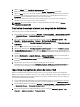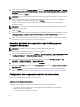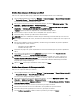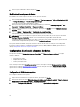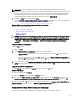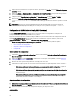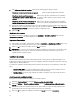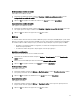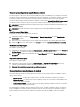Owners Manual
1. Cliquez avec le bouton droit sur la séquence de tâches, puis cliquez sur Modifier. La fenêtre Éditeur de séquence
de tâches s'affiche.
2. Cliquez sur Ajouter → Déploiement Dell → Configuration du serveur PowerEdge. Cette opération charge l'action
personnalisée de déploiement de votre serveur Dell.
3. Configurez l'option Type d'action de configuration sur Ordre d'amorçage et l'option Action sur Définir.
4. Dans la zone Fichier de configuration/Paramètres de ligne de commande, sélectionnez --
nextboot=virtualcd.slot.1. Cela définit l'ordre d'amorçage de manière à amorcer le système sur un CD
virtuel.
REMARQUE: Reportez-vous au manuel
Dell Deployment Toolkit CLI Guide
(Guide de l'interface de ligne de
commande (CLI) Dell Deployment Toolkit) pour en savoir plus sur les paramètres de l'option --nextboot.
Configuration de RAID à l'aide de Config. RAID (Assistant)
L'option Config. RAID (Assistant) vous permet de créer un nouveau fichier de configuration ou d'importer une
configuration existante pour configurer RAID sur vos systèmes.
Supposons maintenant que vous souhaitiez configurer RAID en créant un nouveau fichier de configuration à l'aide de
l'option Config. RAID (Assistant). Dans la partie gauche de l'écran Éditeur de séquence de tâches, dans la zone
Configurer le matériel → Étape 1, cliquez sur Définir la config. RAID (Assistant).
Sous Fichier de configuration/Paramètres de ligne de commande, vous pouvez choisir parmi trois options :
• <Créer un fichier de configuration>
• <Importer un fichier de configuration>
• <exemple.xml>
<Créer un fichier de configuration>
1. Sélectionnez <Créer un fichier de configuration> dans le menu déroulant Fichier de configuration/Paramètres de
ligne de commande.
2. Cliquez sur Créer. L'Assistant Array Builder s'affiche. Pour en savoir plus sur Array Builder, consultez Utilisation
d'Array Builder (Générateur de matrice).
3. Entrez le nom de la règle de configuration dans le champ prévu à cet effet.
4. Sélectionnez la règle de gestion des erreurs dans le menu déroulant. Les options disponibles sont les suivantes :
– Faire échouer la tâche si l'un des contrôleurs ne correspond pas à la règle de configuration : signale un
échec si une règle ne peut pas configurer l'un des contrôleurs détectés.
– Faire échouer la tâche uniquement si le premier contrôleur ne correspond pas à la règle de configuration :
signale un échec si une règle ne peut pas configurer le premier contrôleur détecté (généralement, le
contrôleur intégré).
– Faire échouer la tâche si aucun des contrôleurs de matrice ne correspond à une règle de configuration :
signale un échec uniquement si tous les contrôleurs du système ne correspondent pas à une règle ;
autrement dit, aucun des contrôleurs n'est configuré.
<Importer un fichier de configuration>
1. Sélectionnez <Importer un fichier de configuration> dans le menu déroulant Fichier de configuration/Paramètres de
ligne de commande. Cliquez sur Importer.
2. Spécifiez l'emplacement du fichier de configuration à importer, puis cliquez sur Ouvrir.
<exemple.xml>
16